O Windows 10 possui ótimos gestos no touchpad se vocêacontece de ter um touchpad de precisão. Você pode personalizar o que os gestos fazem e eles são ótimos, desde que você não tenha problemas com os drivers do touchpad. Um dos gestos permite alternar entre áreas de trabalho virtuais. Se você usa um mouse em vez de um touchpad e deseja alternar áreas de trabalho virtuais com gestos, precisará de um aplicativo gratuito chamado Acariciá-lo.
O StrokeIt é gratuito para uso doméstico / pessoal.
Alterne áreas de trabalho virtuais com gestos do mouse
Antes de configurar os gestos do mouse, feche todas as áreas de trabalho virtuais para ter apenas uma área de trabalho. Isso é necessário para que você possa gravar a tecla de atalho que o gesto executará.
Baixe, instale e execute o aplicativo. Você verá uma longa lista de gestos pré-adicionados. Clique com o botão direito do mouse no grupo de gestos Ações globais e selecione "Nova ação" no menu de contexto. Clique com o botão direito do mouse na ação recém-adicionada e selecione Renomear no menu de contexto. Dê à ação um nome que lhe diga para que serve.

Nós precisaremos adicionar duas ações diferentes. Um para alternar para a área de trabalho à esquerda e outro para alternar para a área de trabalho à direita. Nomeie a primeira ação à esquerda da área de trabalho ou algo semelhante.
Ao selecionar esta nova ação, você verá umseção de gestos à direita. Abra o menu suspenso e selecione o gesto que deseja usar para alternar para a área de trabalho à esquerda. Usamos o gesto de esquerda. Clique em Adicionar gesto.
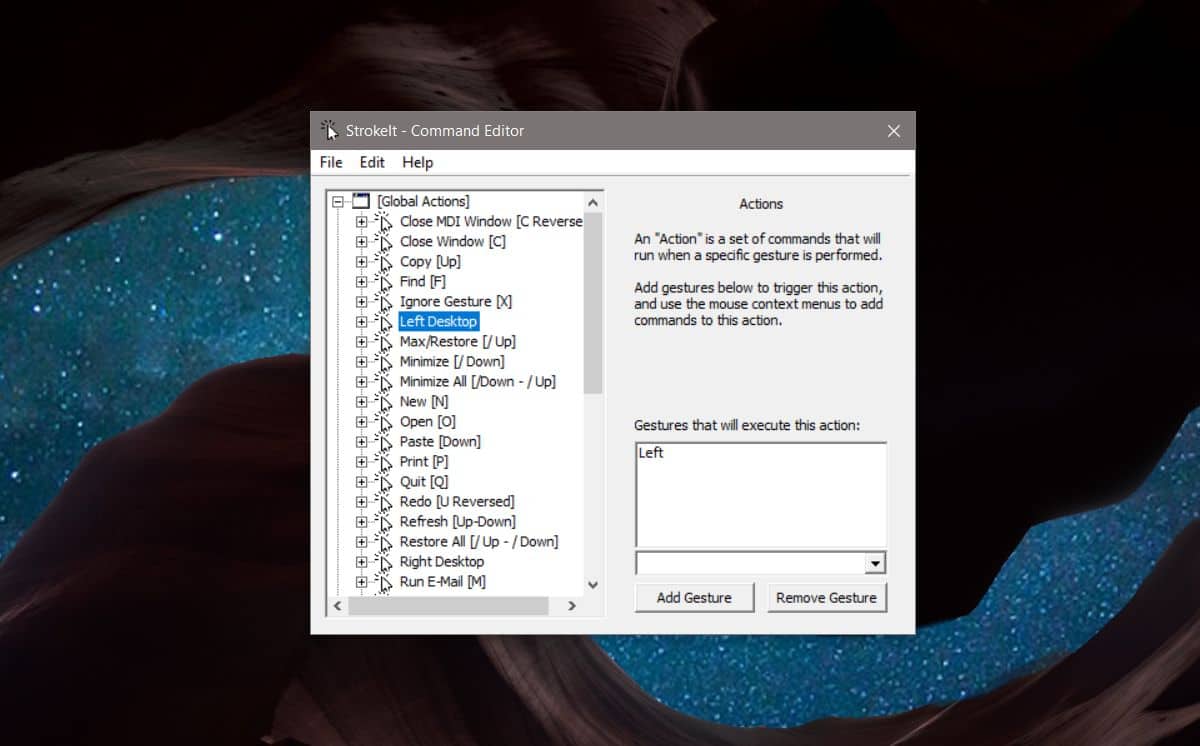
Em seguida, clique com o botão direito do mouse na ação e selecione ‘NovoComando "no menu de contexto. Abra o menu suspenso à direita e selecione "Teclas de atalho". Clique dentro do campo Tecla de atalho e execute o atalho de teclado que muda para a área de trabalho à esquerda, que é Win + Ctrl + Seta esquerda.
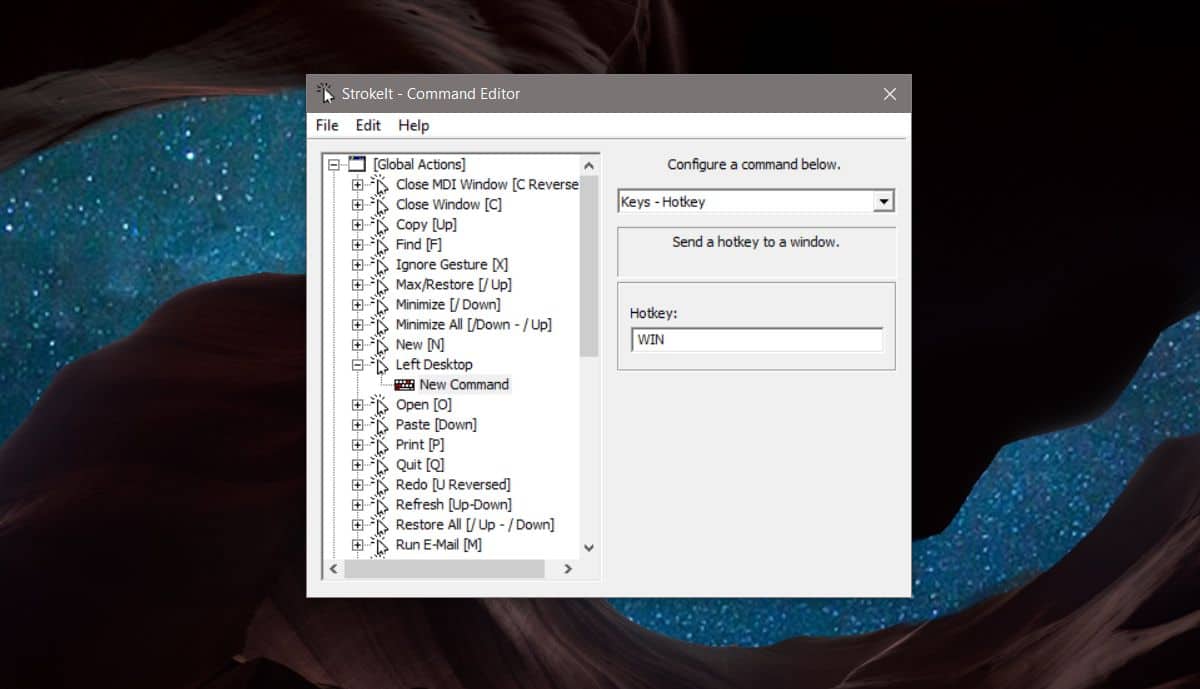
Quando terminar, repita o procedimento acima e crie umnova ação para mudar para a área de trabalho à direita. Obviamente, você precisará atribuir um nome diferente, por exemplo, Right Desktop. Em gestos, selecione o gesto Direito e, na tecla de atalho, você executará o atalho Win + Ctrl + Seta para a direita.
Feche a janela e o aplicativo será minimizado na bandeja do sistema.
Executando gestos do mouse
Para executar o gesto esquerdo do mouse e vá para oNa área de trabalho virtual à esquerda, clique e segure o botão direito do mouse e desenhe uma linha horizontal em direção à esquerda. Você será alternado para a área de trabalho virtual à esquerda, se houver uma.
Para executar o gesto do mouse direito e vá para oárea de trabalho virtual à direita, clique e segure o botão direito do mouse e desenhe uma linha horizontal em direção aos direitos. Você será levado para a área de trabalho virtual à direita.
Você pode selecionar qualquer um dos outros gestos que este aplicativo suporta, embora esses dois sejam os mais fáceis de lembrar e intuitivos de executar.













Comentários